Kaip sužinoti, kiek jūs naudojate "Amazon"

Ar kada nors susimąstėte, kiek per "Amazon" jūs praleidote savo gyvenime? Ar jūs jausitės smalsu ar paprasčiausiai drąsiai, tai lengvas būdas išsiaiškinti.
UPDATE: deja, kai kurie žmonės praneša, kad gali naudotis tik 2006 m. Pateikta informacija. Jei turite "Amazon" paskyrą senesnę, tuomet galėsite tik gauti informaciją.
Visų pirma atidarykite "Amazon" ir, jei reikia, įeikite į savo sąskaitą.
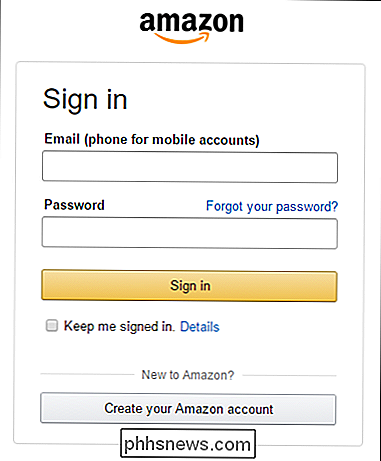
Tada pagrindinio puslapio viršuje po savo vardu spustelėkite "Sąskaita ir sąrašai" . Iš išskleidžiamųjų parinkčių spustelėkite "Jūsų paskyra".
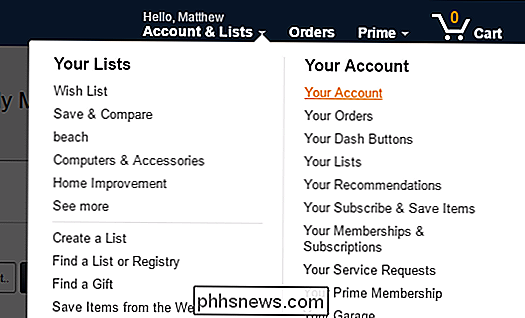
Kitame puslapyje pagal užsakymų istoriją spustelėkite "Atsisiųsti užsakymų ataskaitas".
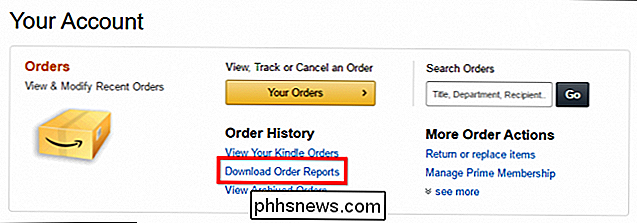
Tada pamatysite užklausos užsakymo istorijos ataskaitos formą:
- Palikite ataskaitą Tipas nustatytas elementams.
- Pradžios datai pasirinkite sausio 1 d., O metų eigoje (metų, kuriuos pradėjote užsakyti iš savo sąskaitos, mūsų atveju - 2006 m.).
- Galutinės datos, spustelėkite "Naudoti šiandien".
- Jei norite, galite pateikti savo ataskaitą pavadinimu, kad galėtumėte jį atskirti nuo kitų.
- Kai būsite pasiruošę, spustelėkite "Prašyti ataskaitą".
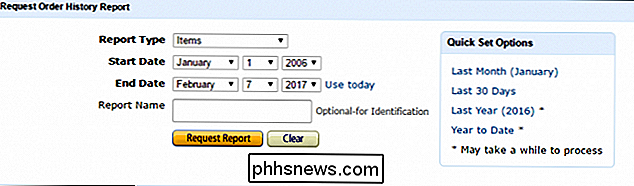
Be jūsų gyvenimo Iš viso galite matyti savo išlaidas per praėjusį mėnesį, per pastarąsias 30 dienų, per praėjusius metus, nuo metų iki datos arba į bet kokią pasirinktą datos sklaidą.
Jūsų užsakymų istorijos ataskaita bus apdorota. Atsižvelgiant į tai, kiek ilgai ir ilgai tai yra, tai gali užtrukti kelias sekundes ar kelias minutes.
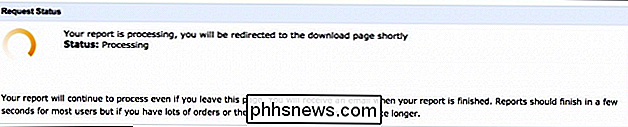
Kai tai bus padaryta, jūsų ataskaita turi būti atsiųsta automatiškai. Jei nieko neįvyks, spustelėkite "Atnaujinti sąrašą" ir tada "Veiksmai" spustelėkite "Atsisiųsti".

Jūsų ataskaita bus pateikta kaip failas CSV (kableliais atskirtos reikšmės). Norint tinkamai peržiūrėti ir susieti pirkinius, jums reikia skaičiuoklės programos, tokios kaip "Microsoft Excel" arba "Google" skaičiuoklės.
Rezultatų su "Microsoft Excel" surinkimas
Atidarykite CSV failą "Excel" programoje ir pamatysite, kiek vienos vertės pirkinį, kurį kada nors padarėte (taigi, jei daug "Amazon" parduotuvėje parduosite, greičiausiai bus šimtų eilučių). Pasirinkite viską stulpelyje AD - stulpelį "Viso elemento", kuris susumuoja visus įsigytus vienetus (plius bet kuriuos mokesčius) kiekvienam sandoriui.
Pasirinkę visus bendros sumos sandorius AD, spustelėkite "AutoSum" pagrindiniame lenteles .
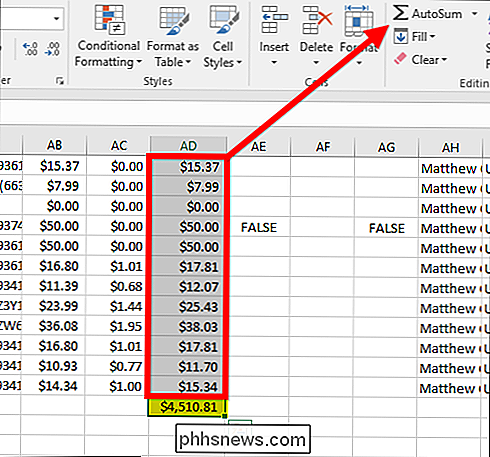
Mūsų atveju viskas padidėja iki šiek tiek daugiau nei $ 4500.
Rezultatų su "Google" skaičiuoklėmis suma
Jei neturite "Excel", galite naudokite "Google" skaičiuokles. Pagrindiniame "Sheets" puslapyje spustelėkite "Blank" viršuje, jei norite sukurti naują skaičiuoklę.
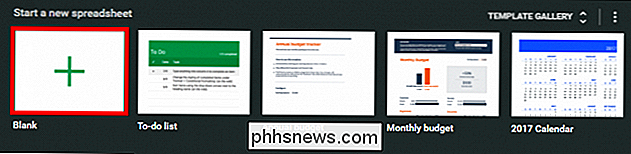
Tada spustelėkite File> Import.
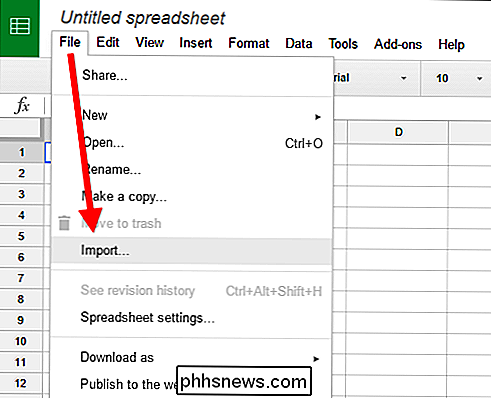
Importuotų failų ekrane spustelėkite "Įkelti", tada naršykite ir pasirinkite savo CSV failą arba vilkite jį į "Importuotojo failo" ekraną.
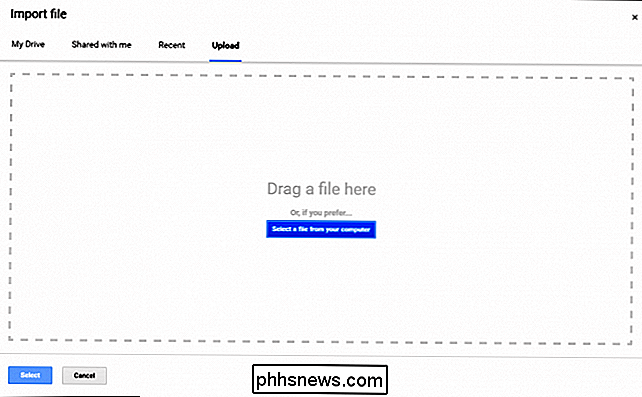
Kitame ekrane galite palikti viską, kaip yra, ir spustelėkite "Importuoti".
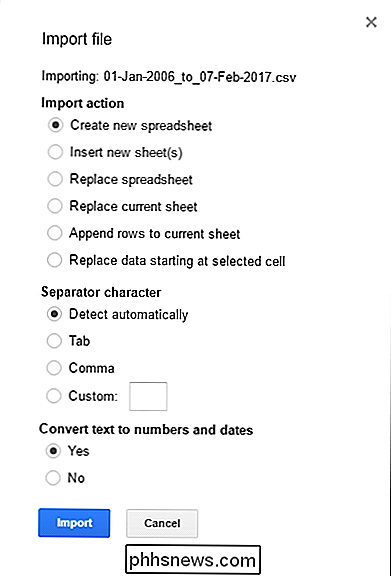
Pasirinkite viską stulpelyje AD - stulpelį "Viso elemento", kuris yra bendras skaičius visi įsigyjami vienetai (plius bet koks mokestis) už kiekvieną sandorį.
Pasirinkus visus pasirinktus operacijas, spustelėkite mygtuką Funkcijos įrankių juostoje, o tada - "SUM" iš išskleidžiamojo sąrašo.
Viskas, kas vyks AD, bus iškart pridedama kartu ir išspausdinta stulpelio apačioje.
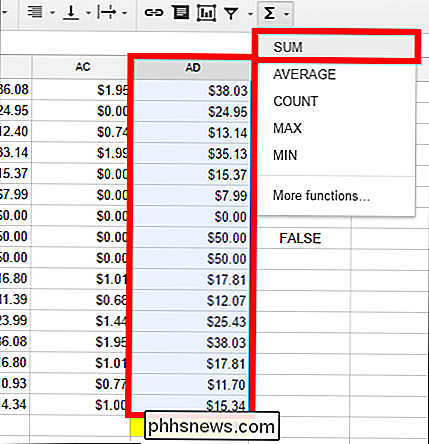
Taip pat žinote, kiek jūs praleidote "Amazon" per visą savo gyvenimo laiką. Tikimės, kad tai ne per daug šoko. Nesijaudink, jūs galite paguosti save žinodamas, kad visi tie pirkimai tuo metu buvo būtini ... teisingai?
Vaizdo kreditas: Bigstock

Kaip kopijuoti visas nuotraukas su "Amazon Prime Photos"
Milijonai žmonių yra "Amazon Prime" abonentai, tačiau daugelis jų nesupranta, kad be nemokamo pristatymo ir "Prime Instant Video" SUSIJĘS: "Amazon Prime" yra daugiau nei laisvas siuntimas: čia pateikiamos visos papildomos savybės Mes skatinome žmones gauti daugiau informacijos. savo "Amazon" paskyros, pasinaudodami visomis papildomomis funkcijomis, ir neribotas nuotraukų saugojimas yra tikrai funkcija, kurią Prime abonentai turėtų pasinaudoti.

Kaip pakeisti savo rodomą vardą į "Twitter"
Skirtingai nei "Facebook", "Twitter" niekada nenustatė žmonių vardų. Tiesą sakant, jau seniai žmonės keičia savo vardus į pokštą ar šunį, nes tai yra Kalėdos ar Helovynas, arba be jokios priežasties. Šiai savaitei pusė "How-To Geek" darbuotojų pakeitė savo vardą į Justiną Puodukas, tiesiog erzina tikrąjį Justino Potą.



